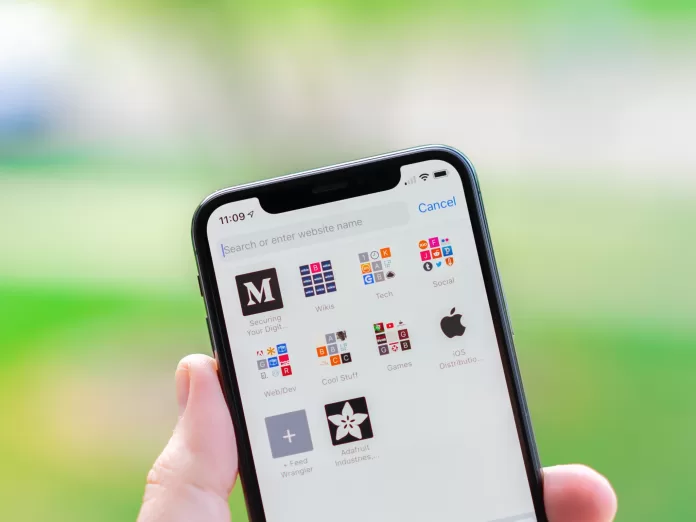Pojoksuramadu.com – Perkembangan teknologi digital telah mengubah cara kita mengakses informasi. Di era internet seperti sekarang, mayoritas website sudah mengadopsi sistem tampilan responsif (responsive design), yaitu sebuah metode desain yang memungkinkan tampilan website menyesuaikan secara otomatis berdasarkan ukuran layar perangkat yang digunakan. Baik itu smartphone, tablet, maupun komputer desktop, tampilan website bisa menyesuaikan agar tetap nyaman dilihat dan digunakan.
Namun, walaupun sudah responsif, beberapa pengguna iPhone atau iPad seringkali merasa kurang puas dengan tampilan mobile view karena ada elemen penting dari sebuah situs yang justru tidak muncul. Inilah sebabnya mengapa banyak orang mencari cara mengganti tampilan menjadi desktop view di Safari, khususnya bagi mereka yang ingin mendapatkan tampilan lengkap layaknya saat mengakses website melalui laptop atau komputer.
Jika kamu termasuk pengguna iOS yang ingin tahu cara ubah tampilan desktop di Safari, artikel ini akan membahas secara tuntas langkah-langkah yang mudah, serta alasan mengapa fitur ini penting untuk kamu ketahui. Mari kita bahas lebih dalam!
Apa Itu Mode Desktop di Safari?
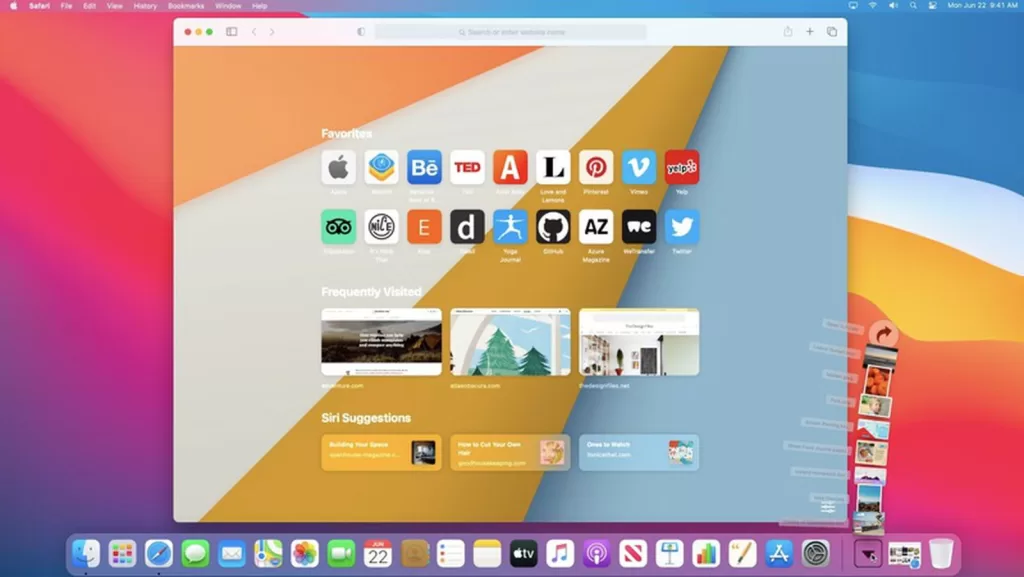
Sebelum masuk ke langkah-langkahnya, ada baiknya kita pahami terlebih dahulu apa itu mode desktop. Mode tampilan desktop adalah fitur yang memungkinkan browser pada perangkat mobile (seperti iPhone dan iPad) untuk menampilkan versi website seolah-olah kamu sedang mengaksesnya dari komputer desktop atau laptop.
Di browser Safari, baik di iPhone maupun iPad, Apple telah menyematkan fitur bawaan untuk mengaktifkan tampilan desktop ini tanpa perlu menginstal aplikasi tambahan. Dengan fitur ini, pengguna dapat melihat versi penuh dari situs web, lengkap dengan semua menu, sidebar, dan elemen lainnya yang mungkin tidak tampil pada versi mobile.
Mengapa Menggunakan Mode Desktop?
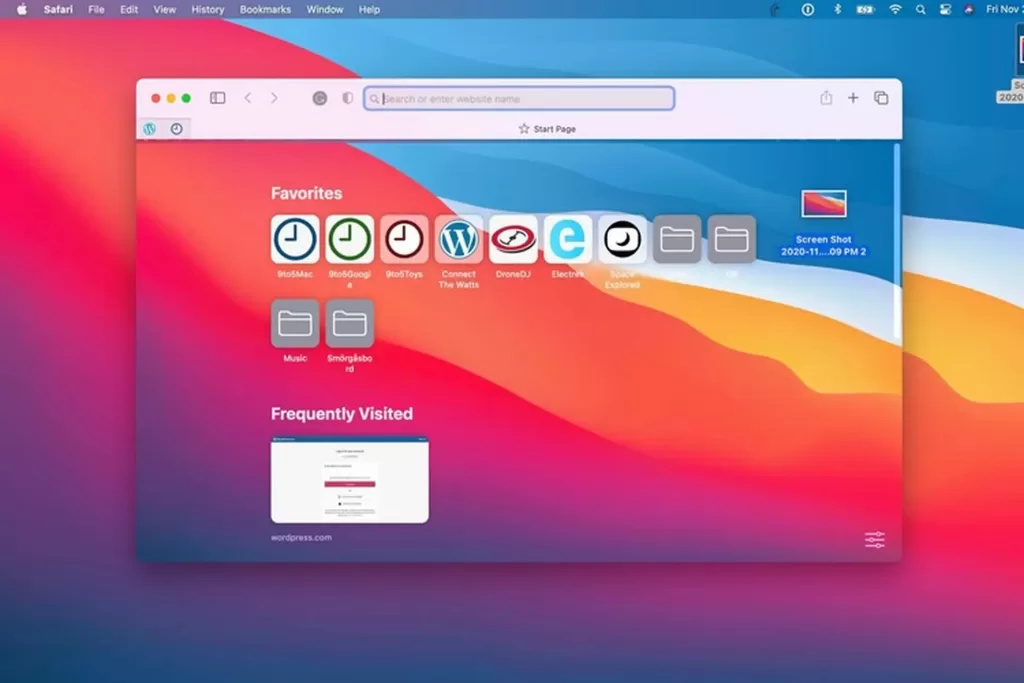
Beberapa alasan kenapa pengguna ingin mengakses situs dalam mode desktop antara lain:
- Elemen penting tidak muncul di mobile view, seperti tombol download, menu navigasi lengkap, atau form pendaftaran.
- Website yang tidak optimal di mode mobile, sehingga tampilan menjadi kacau atau membingungkan.
- Melihat tampilan asli dari website tanpa adanya modifikasi layout oleh sistem responsive design.
Dengan mengubah Safari ke tampilan desktop, kamu bisa memastikan seluruh bagian situs bisa diakses sebagaimana mestinya.
Cara Ubah Tampilan Desktop di Safari iOS 14 dan Versi Terbaru
Berikut ini langkah-langkah cara mengubah tampilan Safari menjadi desktop di iPhone dan iPad:
1. Buka Aplikasi Safari :
Langkah pertama tentu saja adalah membuka aplikasi Safari di perangkat iOS kamu. Pastikan Safari dalam keadaan terbaru agar fitur-fitur seperti ini tersedia.
2. Akses Situs Web yang Ingin Dibuka
Masukkan alamat situs yang ingin kamu kunjungi, misalnya: pojoksuramadu.com atau situs lainnya. Biarkan halaman termuat sepenuhnya dalam mode mobile terlebih dahulu.
3. Tap Ikon ‘AA’ di Pojok Kiri Kolom URL
Setelah halaman terbuka, perhatikan bagian kiri address bar (tempat kamu mengetik URL). Di situ terdapat ikon ‘AA’. Tap ikon tersebut untuk membuka menu pengaturan tampilan.
4. Pilih “Request Desktop Website”
Setelah tap ikon ‘AA’, akan muncul beberapa opsi. Pilih “Request Desktop Website” atau dalam bahasa Indonesia disebut “Minta Situs Desktop”.
5. Selesai! Tampilan Berubah ke Versi Desktop
Setelah memilih opsi tersebut, Safari akan memuat ulang halaman dengan menampilkan versi desktop dari situs tersebut. Kamu sekarang bisa melihat tampilan situs layaknya di komputer.
Cara Kembali ke Tampilan Mobile View
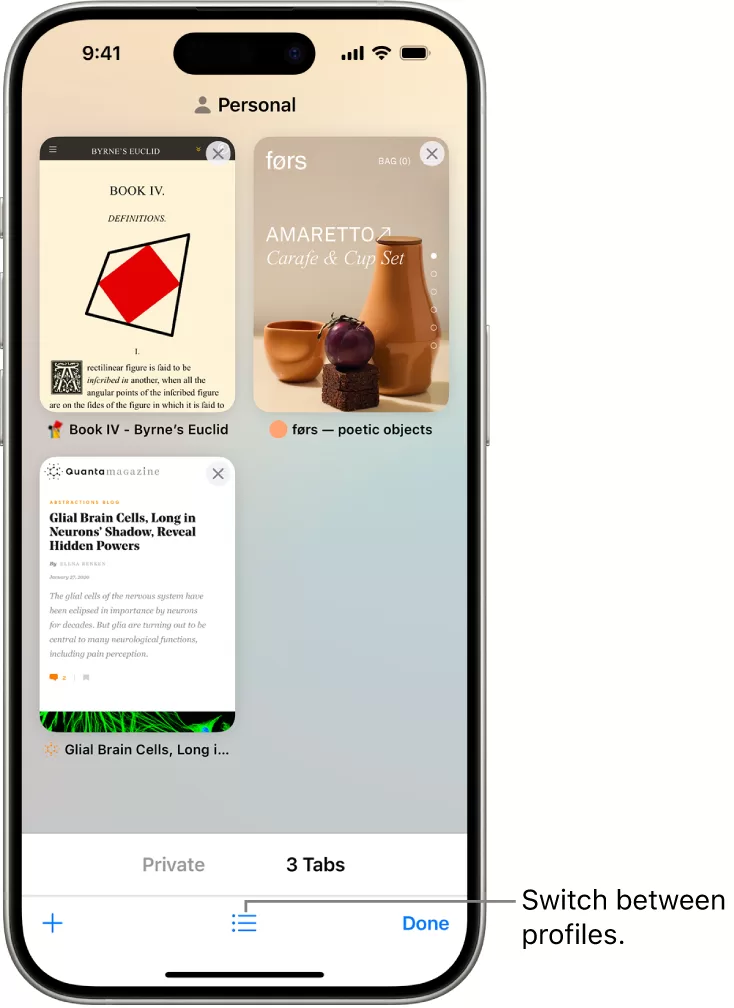
Jika setelah mencoba tampilan desktop kamu ingin kembali ke versi mobile, caranya juga sangat mudah:
- Ulangi langkah sebelumnya, yaitu tap ikon ‘AA’.
- Lalu pilih opsi “Request Mobile Website” atau “Minta Situs Seluler”.
- Safari akan kembali menampilkan versi mobile dari situs tersebut.
Tips Tambahan: Jadikan Mode Desktop Sebagai Default
Jika kamu sering merasa tampilan desktop lebih sesuai untuk kebutuhanmu, Safari juga memungkinkan kamu untuk menjadikan mode desktop sebagai tampilan default untuk situs tertentu atau bahkan untuk semua situs.
Cara Menjadikan Desktop View Default untuk Situs Tertentu:
- Kunjungi situs yang dimaksud.
- Tap ikon ‘AA’, lalu pilih Website Settings (Pengaturan Situs Web).
- Aktifkan toggle Request Desktop Website.
- Safari akan selalu membuka situs ini dalam mode desktop setiap kali kamu mengunjunginya.
Cara Menjadikan Mode Desktop Default untuk Semua Situs:
- Buka Pengaturan (Settings) di iPhone/iPad kamu.
- Scroll ke bawah dan cari Safari.
- Tap menu Request Desktop Website.
- Aktifkan opsi All Websites atau Semua Situs Web.
Dengan cara ini, Safari akan menampilkan semua website dalam mode desktop secara otomatis, tanpa harus menggantinya secara manual setiap kali.
Perbedaan Tampilan Mobile dan Desktop
Setelah kamu mencoba mengubah tampilan ke mode desktop, kamu akan menyadari beberapa perbedaan yang cukup mencolok, seperti:
- Navigasi situs lebih lengkap, biasanya ada sidebar, header penuh, dan footer yang informatif.
- Layout halaman lebih padat, karena ukuran layar komputer jauh lebih besar dibanding smartphone.
- Beberapa fitur hanya muncul di desktop, seperti preview artikel penuh, animasi, atau elemen interaktif.
Misalnya saat membuka pojoksuramadu.com, di tampilan desktop kamu bisa melihat menu yang lebih banyak, fitur komentar yang rapi, dan struktur artikel yang lebih utuh. Hal-hal ini sering tidak muncul di tampilan mobile karena keterbatasan ruang layar.
Baca juga : Cara Mengubah Nama File Screenshot di Macbook
Kapan Sebaiknya Gunakan Tampilan Desktop?
Walaupun berguna, mode desktop tidak selalu diperlukan. Berikut beberapa kondisi ketika mode desktop bisa sangat membantu:
- Saat ingin mengisi form kompleks yang tidak tampil dengan benar di mode mobile.
- Ketika hendak melihat struktur asli website seperti layout halaman utama.
- Jika kamu adalah seorang developer atau desainer yang sedang memeriksa hasil desain web.
Namun, perlu diingat bahwa mode desktop bisa membuat tampilan website terlihat kecil di layar iPhone, jadi kamu mungkin perlu memperbesar (zoom in) bagian tertentu untuk membacanya dengan nyaman.
Kesimpulan
Kini kamu sudah memahami cara ubah tampilan desktop di Safari, baik untuk iPhone maupun iPad. Fitur ini sangat berguna bagi pengguna yang ingin mengakses tampilan penuh dari suatu website yang tidak muncul sempurna di mode mobile. Dengan langkah mudah seperti tap ikon ‘AA’ dan pilih “Request Desktop Website”, pengalaman menjelajah internet kamu bisa jadi jauh lebih lengkap dan profesional.
Apakah kamu sudah mencoba fitur ini di perangkat iOS kamu? Jika belum, yuk langsung praktikkan dan rasakan perbedaannya!